如何在PC和Mac上刻录DVD光盘–您应该知道的3种终极方法
为了备份视频或在家庭影院上播放视频,您应该了解有关如何在Windows和Mac上刻录DVD光盘的更多信息。当然,您应该确保计算机中装有DVD驱动器。对于Windows,仍然有一些默认的DVD刻录机可以创建DVD。但是最新的MacBook不再提供DVD驱动器。您可以刻录数据光盘而不是标准DVD光盘。只需了解有关 DVD刻录过程 在Windows和Mac上从文章开始。
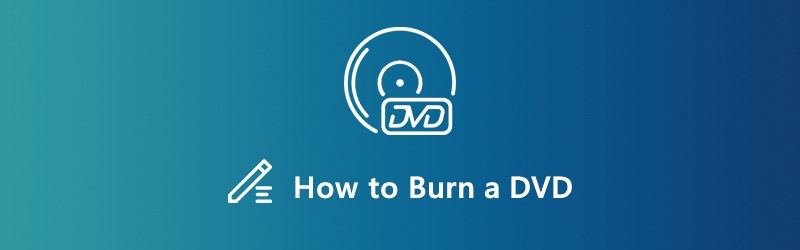
页面内容
第1部分:将任何视频刻录到DVD的终极方法
Vidmore DVD刻录 是一款多功能的DVD刻录机,即使将高清视频和4K文件也可以将任何视频和音频文件转换为标准DVD或蓝光光盘/ ISO /文件夹。它提供了DVD菜单的即用型菜单模板和自定义模板,甚至还提供了用于编辑视频文件的高级编辑功能。
- 将大多数DVD播放器的任何视频和音频文件刻录到DVD光盘。
- 使用内置的编辑DVD视频 视频编辑 刻录到DVD之前。
- 选择准备使用DVD菜单模板或DVD上的个性化菜单。
- 提供强大的工具来编辑DVD光盘的视频和章节。
如何在Windows 10/8/7上刻录DVD
第1步:下载并安装DVD刻录机,在PC上启动程序。之后,您可以选择 DVD光盘 菜单,然后将空白DVD光盘插入DVD驱动器。点击 添加媒体文件 按钮以添加要在Windows 10上刻录DVD的视频。

第2步:上传视频后,您可以为输出DVD光盘选择所需的音轨或字幕。此外,您还可以设置光盘类型,选择宽高比并在底部选择所需的视频质量,然后再单击 下一个 按钮。

第三步:如果您需要进一步编辑视频或管理章节,请点击 电动工具 按钮以查找其中的高级功能 视频工具 和 本章工具。您可以编辑视频,音频文件,字幕,章节甚至缩略图,以便在Windows上刻录DVD。

第4步:之后,您可以从菜单中选择正确的DVD菜单模板。 菜单模板 标签在右侧。如果您需要设计带有所需按钮和模板的菜单,则可以选择 自订范本 标签。只需单击“预览”按钮即可查看菜单。

第5步:勾选旁边的复选框 刻录到光盘 选项。之后,您可以设置刻录设置和播放模式。否则,DVD刻录机将根据您的硬件优化选项。现在您可以点击 开始 按钮以在Windows 10/8/7上启动刻录DVD。

第2部分:如何在Windows 10/8/7上免费刻录DVD
内置DVD刻录功能是在Windows 10上刻录DVD的简单方法。除了视频格式外,您还可以添加音频文件,GIF,PDF和TXT。该功能只能产生数据DVD,这意味着数据DVD仅可在计算机上播放或支持视频格式的DVD播放器。
第1步:将空的CD或DVD放入计算机的CD / DVD刻录机驱动器,然后打开“文件资源管理器”窗口。如果可能,您还可以将用于刻录DVD的文件分组到同一文件夹中。
第2步:在硬盘上找到所需的视频文件。按Ctrl键并选择每个视频。右键单击所选文件,然后选择 发送至 选项,然后选择 DVD RW驱动器 在上下文菜单上。
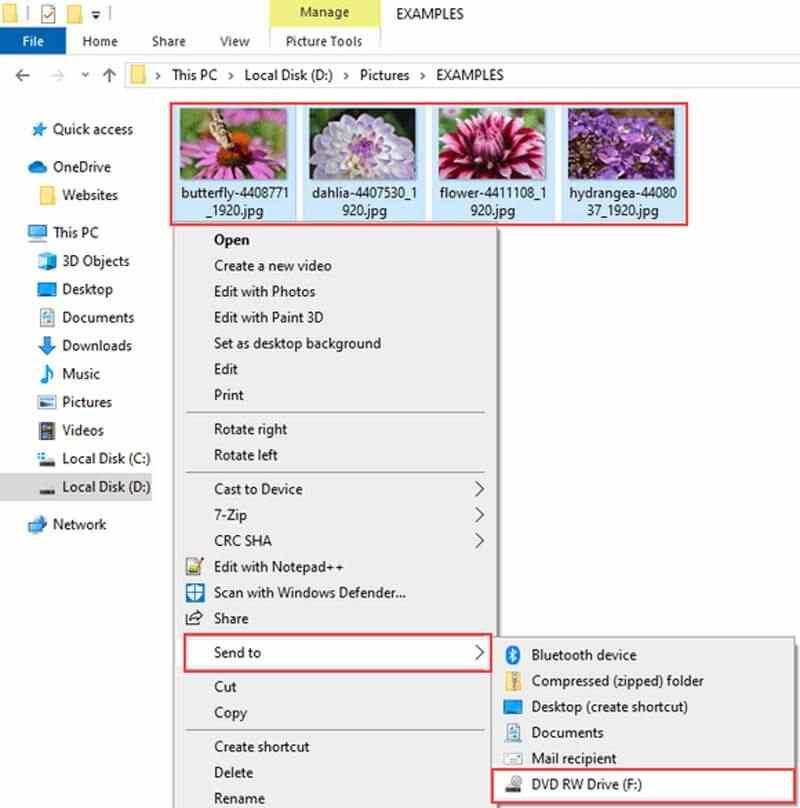
第三步: 当。。。的时候 刻录光盘 对话框将弹出,您可以在“光盘标题”框中键入光盘名称,然后选择 带有CD / DVD播放器 选项。点击 下一个 按钮将视频发送到DVD刻录机。
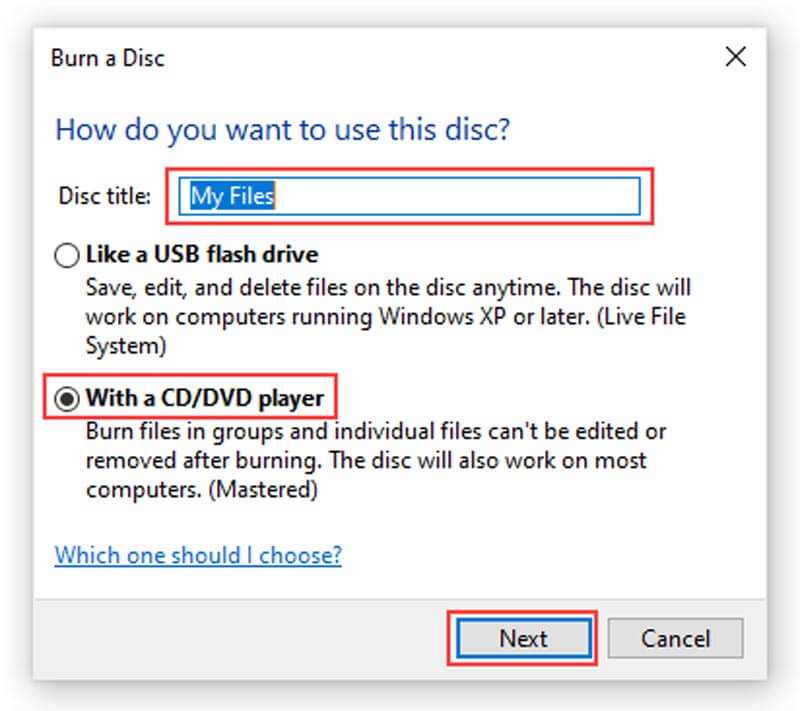
第4步:完成时,DVD刻录机驱动器将自动打开。转到 驱动工具 在顶部菜单栏,您可以单击 完成燃烧 选项。然后再次输入光盘标题,然后选择适当的速度。
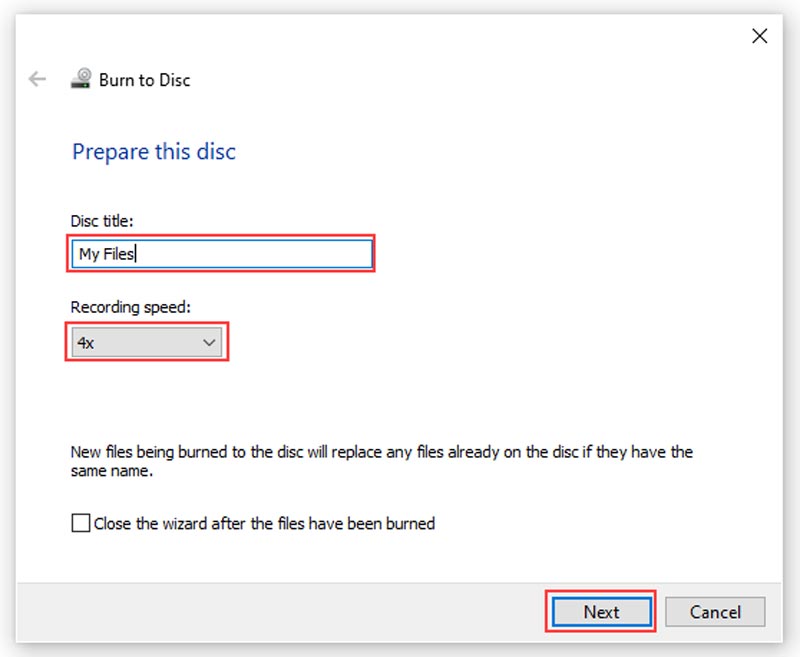
第5步:一旦点击 下一个 按钮,Windows 10将自动刻录DVD。当然,您也可以使用相同的方法在Windows 8 / 8.1 / 7中创建DVD。
第3部分:如何免费在MacBook上刻录DVD
如果需要在Mac上创建DVD光盘,该怎么办?您还可以获取内置的DVD刻录机功能。它支持与Mac兼容的所有文件格式。与Windows 10 DVD刻录机类似,此功能只能产生数据光盘,而不能播放DVD。
第1步:创建一个新文件夹,然后将要刻录到Mac上的DVD的所有视频文件移动到该文件夹中。
第2步:右键单击新文件夹,然后在上下文菜单上选择“刻录到光盘”。出现提示时,将空DVD插入计算机。
第三步:然后在“光盘名称”框中输入DVD的名称,设置刻录速度。默认情况下,它设置为最大速度,但是您可以更改它。
第4步:现在,点击 烧伤 按钮开始在Mac上刻录DVD。

第4部分:有关如何在计算机上刻录DVD的常见问题解答
1. Data DVD和Playback DVD有什么区别?
当视频DVD可以在任何DVD播放器中播放时,通常只能由计算机读取的数据DVD。数据DVD非常适合 复制DVD文件 放在一台计算机上,然后将其移动到新计算机上。该DVD也可用于将文件存档,作为存储或备份解决方案。另一方面,视频DVD通常用于展览。
2.我可以在Windows Media Player中刻录DVD吗?
不幸的是,Windows Media Player无法将电影刻录到可播放的DVD。它确实支持刻录音频CD,该CD仅包含音乐和音频文件。如果您使用Windows Media Player中的刻录功能来刻录DVD,则只会获得数据DVD。
3.如何格式化DVD?
只需将物理光盘插入DVD刻录机驱动器即可。 DVD装入后,从对话框中单击“将文件刻录到光盘”。输入光盘名称。单击显示格式选项,然后根据需要确定格式。之后,单击“下一步”按钮格式化DVD。
结论
这是关于的指南 如何在Windows 10上刻录DVD 和macOS在各种情况下。对于数据DVD,内置功能是一个简单的选项。如果要在大屏幕上观看视频,可以根据需要使用Vidmore DVD Creator刻录视频DVD。


